win8下轻松设置路由器的小窍门
时间:2015-04-16 来源:互联网 浏览量:
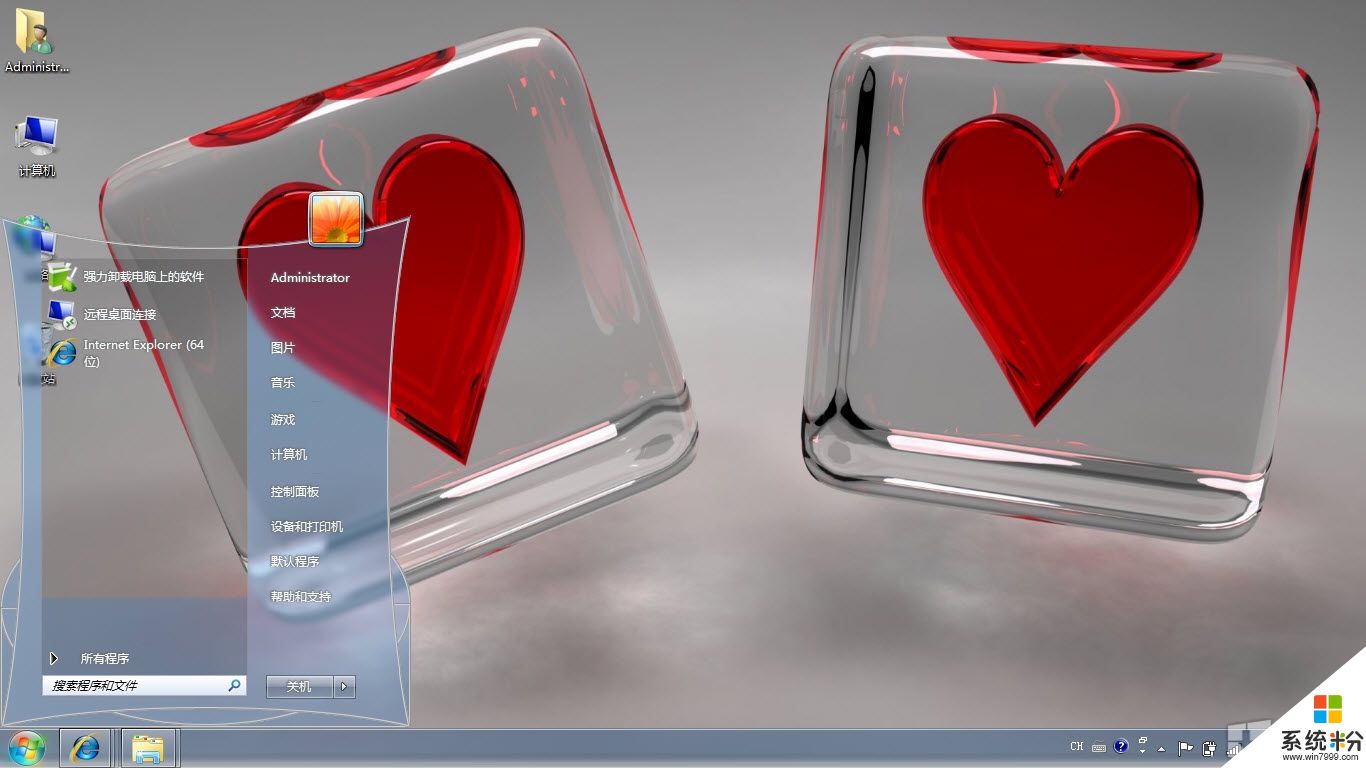
在新系统win8中,有些用户潜意识中认为这么个性的系统中,操作一定是不一样的,所以在刚刚升级了win8系统后,就不知道如何下手设置路由器了。其实不管是在win7下还是在win8下,路由器的设置方法都是差不多的,异曲同工的。
路由器设置步骤:
一、按照说明书上把线接好,在电脑上先打开网络,再点击--属性,然后点击IE/Chrome/Firefox浏览器地址栏栏输入192.168.1.1进入设置页面(遇到打不开的情况的话请复位一下,说明书里有详细的方法介绍,大多数路由设备都是这个ip地址(现在很多光纤宽带使用的光猫可能会不一样)。
二、再输入用户名跟密码,默认的用户名是admin,密码是admin.这是路由器的设置页面。
三、设置MAC地址过滤就行,前途是支持MAS地址过滤功能。密码是相对无线路由来说的,有线连接的话没必要开启无线功能。
四、完成上述步骤之后,路由器是窃取不了(大多数盗网和蹭网都over了),如果非要设置无线的话,进入192.168.1.1或者 192.168.0.1进入到登陆界面,默认账号和密码也都是admin(建议修改一下)。
五、进去后找到wireless setup进行登陆界面,设置完成之后一般会重启一下就行了。
简单的几个步骤之后,细心的用户是不是发现了特别的地方。是的,上述介绍的步骤和在win7系统下设置路由器的方法是相似的,大同小异。如果还对win8设置路由器存在什么疑惑的话,那就赶紧来了解下。
我要分享:
Win8系统教程推荐
- 1 找回win8纯净版系统语言栏的操作方法有哪些 如何找回win8纯净版系统语言栏的操作
- 2 Win8.1正式版怎样自动导出iPhone照片和视频 Win8.1正式版自动导出iPhone照片和视频的方法有哪些
- 3 win8电脑家庭组提示无法正常退出怎么解决? win8电脑家庭组提示无法正常退出怎么处理?
- 4win8系统宽带怎样设置自动联网? win8系统宽带设置自动联网的方法有哪些?
- 5ghost Win8怎样设置开机自动联网 ghost Win8设置开机自动联网的方法有哪些
- 6ghost win8系统语言栏不见如何找回 ghost win8系统语言栏不见找回的方法有哪些
- 7win8重命名输入法不能正常切换的解决办法有哪些 win8重命名输入法不能正常切换该如何解决
- 8Win8分屏显示功能使用的方法有哪些 Win8分屏显示功能如何使用
- 9怎样让win8电脑兼容之前的软件? 让win8电脑兼容之前的软件的方法有哪些?
- 10怎样解决ghost win8频繁重启的烦恼 解决ghost win8频繁重启的烦恼的方法
Win8系统热门教程
- 1 win8怎么查看本机局域网ip网址|win8查看局域网ip网址的方法
- 2 w8电脑如何删除AppData文件夹|w8删除步骤AppData文件夹怎么办
- 3 为什么win8进入系统后总是黑屏 求助win832系统下载旗舰版
- 4win8.1系统网速怎么加快|win8.1网络加速的方法
- 5教你解决Win8的IE10浏览器打不开QQ空间的问题
- 6Win8系统电脑之间怎样在开启防火墙的情况下互访 Win8系统电脑之间在开启防火墙的情况下互访的方法
- 7windows8怎么用动态图当头像,win8设置动态头像的方法
- 8win8.1开始按钮没法用怎么办|win8.1开始按钮修复方法
- 9win8桌面图标快捷方式小箭头快速去除方法
- 10win8.1系统如何打开服务管理器,win8.1系统服务管理器打开的方法
